11 лучших виртуальных машин для Windows (бесплатно и платно)
Опубликовано: 2023-07-05Описание. Программное обеспечение для виртуальных машин упростило предприятиям создание, масштабирование и оптимизацию своих виртуальных машин. Найдите лучшее программное обеспечение, которое вы можете использовать для этой цели, ниже.
Ручное управление локальной инфраструктурой затрудняет ее масштабирование и оптимизацию. Кроме того, управление этими рабочими нагрузками требует огромных затрат на обслуживание. Однако виртуальные машины упростили управление физической инфраструктурой и решение этих проблем.
С помощью виртуальной машины для Windows вы можете разделить свои физические серверы, распределить ресурсы и легко оптимизировать и масштабировать их при необходимости. Виртуальные машины позволяют эмулировать функции одного физического компьютера на другом.
Кроме того, эти машины также можно использовать для тестирования и развертывания приложений в облачной среде. Если вы хотите узнать больше о том, как работают виртуальные машины, прочтите дополнительную информацию.
Оглавление
Что такое виртуализация?
Виртуализация — это процедура, посредством которой один компонент компьютера, такой как процессор и хранилище, делится на виртуальные компьютеры, называемые виртуальными машинами. Программное обеспечение виртуальной машины имитирует функции физического оборудования для запуска нескольких виртуальных машин на отдельной физической машине. Благодаря виртуализации бизнес может эффективно управлять своими ресурсами и повышать рентабельность инвестиций.
Для управления физическими серверами требуется электричество, много места для хранения и техническое обслуживание. Однако благодаря виртуализации ваша аппаратная инфраструктура делится на виртуальные машины, которыми можно управлять с помощью программного обеспечения. Таким образом, упрощается управление и оптимизация вашей аппаратной инфраструктуры через Интернет.
Что такое виртуальная машина?

Виртуальная машина — это тип машины, которая эмулирует функции физического сервера или компьютера. Эти машины часто определяются как «гости», а физическая машина, на которой они работают, называется «хост».
Каждая виртуальная машина имеет свою собственную операционную систему и приложения, работающие на отдельной физической машине. Виртуальная машина не взаимодействует напрямую с физическим сервером. Скорее, для взаимодействия с физическим оборудованием требуется программное обеспечение, известное как «гипервизор».
Этот гипервизор помогает распределять вычислительные ресурсы, такие как процессоры, память, хранилище и т. д., для каждой виртуальной машины. Кроме того, он держит виртуальные машины отдельно друг от друга, чтобы они не мешали другим виртуальным машинам.
Список 11 лучших виртуальных машин для Windows в 2023 году
- VMware ESXi
- Виртуальный бокс
- VMware Workstation Pro и Workstation Player
- Microsoft Hyper-V
- VMware Fusion Pro и Fusion Player
- QEMU
- Коробки гномов
- Виртуализация Red Hat
- Oracle виртуальная машина
- Виртуальная машина с бесплатной учетной записью Microsoft
- Менеджер виртуализации
Существует несколько виртуальных машин, которые можно использовать для разделения физической инфраструктуры и управления ею. Вот лучшие виртуальные машины, которые вы можете рассмотреть для этой цели:
VMware ESXi
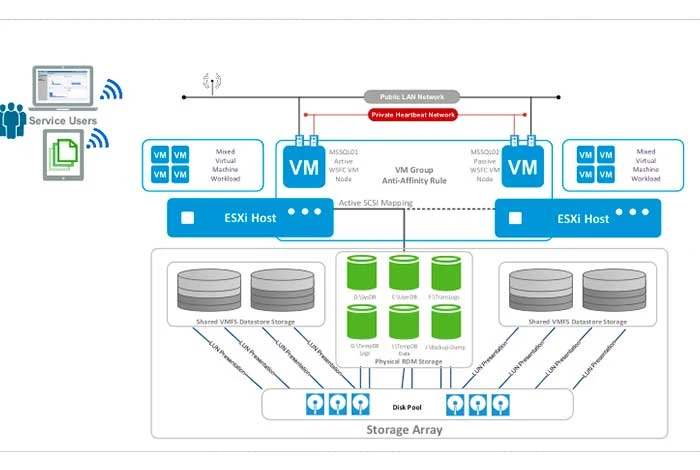
Гипервизор VMware ESXi на «голом железе» используется для разделения физического сервера на различные виртуальные машины, чтобы упростить их управление и оптимизацию.
С его помощью вы можете консолидировать аппаратные ресурсы, повысить эффективность рабочих нагрузок, управлять рабочими нагрузками из централизованной базы данных и переносить их в облачную среду. Он также предлагает встроенные инструменты управления виртуальными машинами для разработки и предоставления виртуальных машин.
Лицензия VMware ESXi: частная
Загрузка ЦП хост/гость: Amazon Linux 2, AlmaLinux OS 9.x, macOS 10.12.x и т. д.
Возможности VMware ESXi
- Оптимизирует и повышает производительность рабочих нагрузок
- Минимизирует аппаратные ресурсы для запуска гипервизора
- Настраивает виртуальные машины для хранения до 128 виртуальных ЦП.
- Управляет конфигурацией хоста с помощью профилей конфигурации vSphere на уровне кластера.
- Выделяет ресурсы для выполнения рабочих нагрузок
Плюсы и минусы VMware ESXi
- С его помощью вы можете улучшить рабочие нагрузки AI и ML.
- Он позволяет запускать службу Tanzu Kubernetes Grid для управления Kubernetes локально напрямую с помощью программного обеспечения посредством интеграции.
- Пользователи сталкивались с проблемами при переносе рабочей нагрузки с графических процессоров на виртуальные машины.
Бесплатная пробная версия: недоступна
Цена VMware ESXi: доступен бесплатный план | Платный план начинается с 16 327,37 индийских рупий за ЦП в год.
Виртуальный бокс
VirtualBox — это программное обеспечение для виртуализации x86 и AMD64/Intel64, предназначенное для корпоративного и домашнего использования для разработки и управления виртуальными машинами. Вы можете использовать его для одновременного запуска различных операционных систем, разработки и тестирования сетевых служб с несколькими узлами на виртуальных машинах, а также для объединения различных виртуальных машин в один хост.
Лицензия Virtualbox: Стандартная общественная лицензия GNU (GPL)
Использование ЦП Хост/гость: Linux, Mac, Windows, Solaris, OpenSolaris
Возможности виртуалбокса
- Позволяет запускать любое приложение в вашей системе
- Одновременно запускает несколько гостевых окон на одном компьютере.
- Запуск приложений macOS и Windows вместе в бесшовном режиме
- Организует и контролирует виртуальные машины в группе
- Предлагает расширение удаленного рабочего стола (VRDE) для доступа к любой виртуальной машине, работающей удаленно.
Плюсы и минусы виртуальной коробки
- Программное обеспечение поддерживает 3D-виртуализацию.
- Он поддерживает удаленную загрузку через Preboot Execution Environment (PXE).
- Вы не можете запустить macOS Mojave на виртуальной машине с помощью этого программного обеспечения, если у вас нет Mac.
Бесплатная пробная версия: NA | Бесплатное использование
Цена: это бесплатная виртуальная машина для Windows.
VMware Workstation Pro и Workstation Player
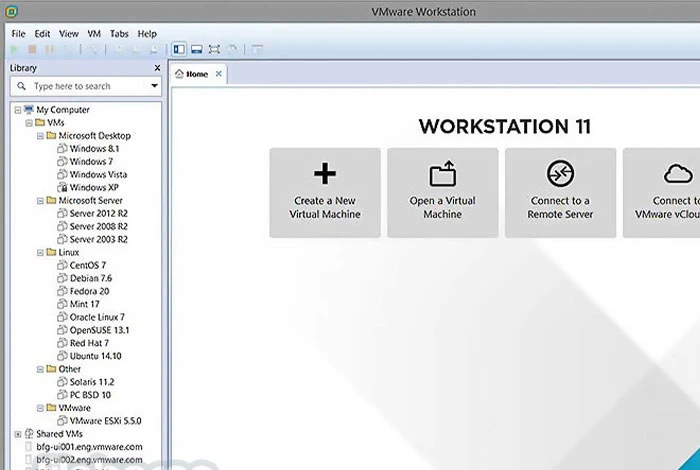
VMware Workstation Pro и Workstation Player — это программное обеспечение для виртуальных машин, которое можно использовать для создания виртуальных машин и управления ими. После создания вы можете легко передавать файлы и данные между различными гостями и хостами.
Это программное обеспечение упростило запуск сложных локальных виртуальных сред, а также моделирование различных операционных систем, облаков, платформ и т. д. с помощью единого решения.
Лицензия: частная и коммерческая лицензия
Использование ЦП хост/гость: Windows 8, Ubuntu, CentOS, Oracle Linux, OpenSUSE и т. д.
Возможности рабочей станции VMware
- Управляет сетевыми конфигурациями для различных виртуальных машин
- Поддерживает более 200 экземпляров для Windows
- Предлагает модуль моментальных снимков для разработки различных экземпляров виртуальной машины.
- Предоставляет более 100 гостевых и хост-операционных систем
- Преобразует данные из виртуальной машины в программное обеспечение или компьютер
Плюсы и минусы рабочей станции VMware
- С его помощью вы можете создавать и запускать образы контейнеров OCI с помощью утилиты командной строки vctl.
- Вы можете легко перейти с SSH на Linux с помощью VMware Workstation Pro.
- Его бесплатная версия работает медленно, когда вы добавляете новый хост в свою виртуальную машину.
Бесплатная пробная версия: NA | Бесплатное программное обеспечение виртуальной машины для Windows
Стоимость VMware Workstation Pro и Workstation Player: бесплатно для личного использования | Плата за коммерческое использование, начиная с 16 330,68 индийских рупий.
Microsoft Hyper-V
Microsoft Hyper-V — это продукт аппаратной виртуализации для разработки и запуска виртуальных машин. Hyper-V может помочь вам в создании виртуальной облачной среды, разработке и тестировании приложений, выделении ресурсов для виртуализации, создании резервных копий приложений и т. д.
Лицензия Microsoft Hyper-V: частная
Использование ЦП Хост/гость: FreeBSD, Windows, Linux
Возможности Microsoft Hyper-V
- Предлагает шаблоны виртуальных машин для создания виртуальных машин.
- Клубы нескольких серверов и рабочих нагрузок
- Воссоздает различные вычислительные среды для управления VMS
- Сводит к минимуму запланированные и незапланированные простои рабочих нагрузок.
- Создает копии виртуальных машин
Плюсы и минусы Microsoft Hyper-V
- С его помощью вы можете переносить свои рабочие нагрузки в режиме реального времени.
- Вы получаете инструмент удаленного подключения для удаленного подключения ваших виртуальных машин.
- Его серверы потребляют больше ресурсов по сравнению с физическими серверами для управления виртуальными машинами.
Бесплатная пробная версия: NA | Бесплатное использование
Цена Microsoft Hyper-V: это бесплатная виртуальная машина
VMware Fusion Pro и Fusion Player
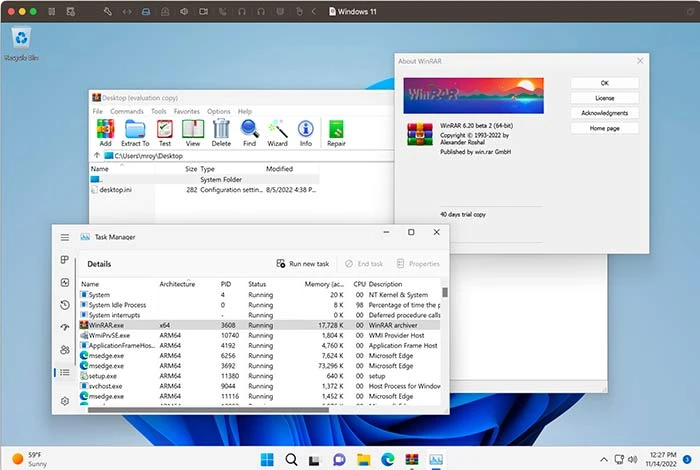
VMware Fusion Pro и Fusion Player — это программное обеспечение для виртуальных машин, позволяющее запускать виртуальные машины с различными операционными системами, такими как Windows и Linux, в операционной системе хоста macOS.
С его помощью вы можете тестировать и разрабатывать приложения для экосистемы Arm с помощью VMS arm64 на Apple Silicon. Режим просмотра VMware Fusion Unity позволяет одновременно использовать несколько ОС на виртуальных машинах.
Лицензия VMware Fusion: на основе подписки
VMware Fusion CPU Usage Host/Guest: macOS 13.0.x, macOS 12.0.x, Windows, Linux и NetWare
Возможности VMware Fusion
- Подключается к vSphere и ESXi для управления удаленными рабочими нагрузками.
- Поддерживает Windows 11 на процессорах Intel и Apple Silicon.
- Поддерживает eGPU для повышения производительности игры.
- Запускает виртуальные машины, кластеры Kubernetes и контейнеры
- Изменяет топологию виртуальной сети
Плюсы и минусы VMware Fusion
- С ним вы получаете дисплей с высоким разрешением.
- Он поддерживает более 200 экземпляров Windows.
- Пользователи сообщают, что тестирование приложения занимает много времени.
Бесплатная пробная версия: 30 дней
Цена VMware Fusion: нет бесплатных | Платный план начинается от 12 226,87 индийских рупий.

QEMU
Виртуальный эмулятор QEMU используется для создания и эмуляции различных виртуальных сред. Это бесплатное программное обеспечение для виртуальных машин позволяет запускать несколько операционных систем одной машины на разных виртуальных машинах. Он также может запускать приложения для Linux, BSD, Windows и аналогичных поддерживаемых архитектур.
Лицензия QEMU: Стандартная общественная лицензия GNU
QEMU CPU Usage Host/Guest: Linux, Mac, Windows, Open BSD, FreeBSD, хост-ОС Solaris
Особенности QEMU
- Запускает несколько операционных систем на одной системе
- Выполняет гостевой код напрямую на хост-процессоре.
- Запускает виртуальные машины KVM и Xen почти с исходной производительностью.
- Не имеет каких-либо ограничений на хост-операционную систему
- Поддерживает аппаратную виртуализацию
Плюсы и минусы QEMU
- Предлагает эмуляцию пользовательского режима для выполнения процессов одного ЦП на другом ЦП.
- Вы можете использовать это программное обеспечение в любой операционной системе.
- У него крутая кривая обучения.
Бесплатная пробная версия: NA | Бесплатное программное обеспечение для виртуализации для Windows
Цена QEMU: бесплатно.
Коробки гномов
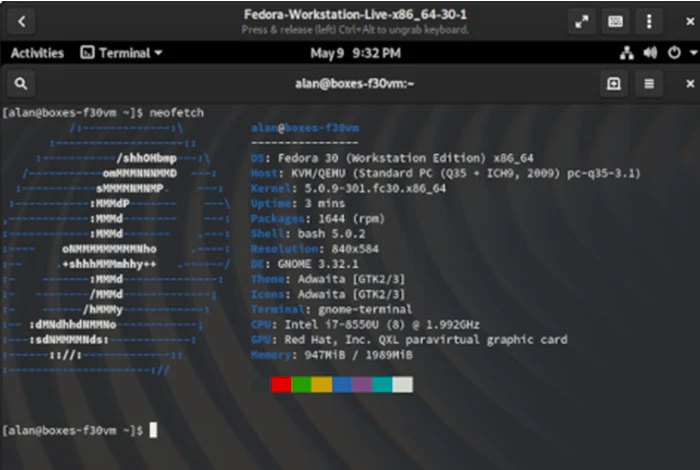
Gnome Boxes — бесплатное программное обеспечение для виртуальных машин, которое помогает управлять виртуальными машинами, работающими локально и удаленно.
С его помощью вы можете создавать ящики для всех виртуальных машин, чтобы управлять ими, устранять неполадки или возвращать их в предыдущее положение. Gnome Boxes также позволяет дать виртуальной машине индивидуальное имя для быстрого поиска.
Лицензия Gnome Boxs: GNU LGPL-2.1+
Gnome Boxes Загрузка ЦП Хост/гость: CentOS Stream, Fedora, Debian, Windows, Red Hat Enterprise Linux и т. д.
Особенности ящиков гномов
- Настраивает предпочтения машины и управляет их производительностью
- Легко подключается к удаленной виртуальной машине
- Управляет и предоставляет доступ к виртуальным машинам
- Сохраняет настройки виртуальной машины со снимками.
- Регулирует требования к виртуальным машинам
Плюсы и минусы коробок Gnome
- Позволяет предоставить USB-устройству доступ к вашим виртуальным приложениям.
- С его помощью вы можете просматривать и получать доступ как к виртуальным, так и к физическим машинам.
- Управление несколькими виртуальными машинами иногда замедляет работу системы.
- Пользователи находят программное обеспечение немного сложным в использовании.
Бесплатная пробная версия: доступна
Ящики гномов Цена: бесплатно.
Виртуализация Red Hat
Виртуализация Red Hat помогает автоматизировать, управлять и обновлять виртуализированные рабочие нагрузки. С его помощью вы можете управлять рабочими нагрузками ресурсоемких и важных приложений, разработанных на Red Hat Enterprise Linux и KVM.
Вы можете использовать это программное обеспечение для виртуализации всех ваших ресурсов, процедур и приложений из единого решения.
Лицензия на виртуализацию Red Hat: с открытым исходным кодом
Использование ЦП Red Hat Virtualization Host/Guest: Linux и Windows.
Особенности виртуализации Red Hat
- Поддерживает облачную виртуализацию
- Предлагает контейнерную среду для управления виртуальными машинами
- Управляет рабочими нагрузками ресурсоемких приложений
- Обеспечивает высокопроизводительную среду Linux, облако и Kubernetes.
Плюсы и минусы виртуализации Red Hat
- С его помощью вы можете переносить VMS на разные хосты в режиме реального времени.
- Он также предоставляет антивирус для защиты ваших рабочих нагрузок.
- Получение сведений о виртуальной машине при ее переносе на другой хост занимает много времени.
Бесплатная пробная версия: 60 дней
Цена виртуализации Red Hat: Цена доступна по запросу на официальном сайте.
Oracle виртуальная машина
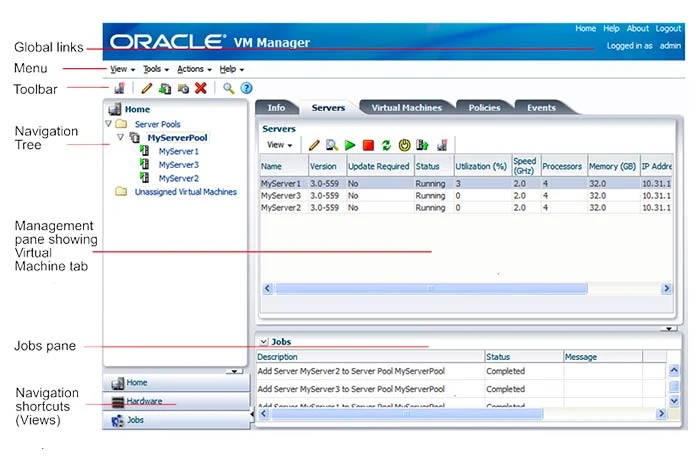
Oracle VM разработан для создания и оптимизации производительности нескольких рабочих нагрузок Linux, Oracle Solaris и Windows.
Он поставляется с возможностями настройки пулов серверов, управления репозиториями хранения, управления ресурсами и рабочими нагрузками, клонирования и миграции виртуальных машин и т. д. Oracle VM также может создавать моментальные снимки виртуальных машин, чтобы вернуть их в предыдущее состояние.
Лицензия Oracle VM: Oracle VM Server, GPLv2
Использование ЦП Хост/гость: Windows, Linux, хост-ОС Solaris
Функции виртуальной машины Oracle
- Поддерживает гостевую многопроцессорность
- Обеспечьте поддержку USB для подключения USB-устройств к виртуальным машинам.
- Поддерживает несколько разрешений экрана
- Организует и управляет виртуальными машинами в группах
- Предлагает расширение удаленного рабочего стола (VRDE) для удаленного управления виртуальными машинами.
Плюсы и минусы Oracle VM
- Он выполняет балансировку нагрузки виртуальных машин в различных пулах серверов.
- Разрабатывает и управляет логическими сетями Oracle VM Server, такими как связывание портов сетевых карт.
- Отклик виртуальных машин очень медленный.
Бесплатная пробная версия: бесплатное программное обеспечение для виртуализации для Windows
Цена Oracle VM: бесплатная виртуальная машина для Windows
Виртуальная машина с бесплатной учетной записью Microsoft
Microsoft Free Account Virtual Machine — это программное обеспечение для виртуальных машин, которое позволяет тестировать и запускать ваши виртуальные машины. С его помощью вы можете управлять почти 1500 ВМ в час в месяц с бесплатной учетной записью Azure.
Кроме того, он поддерживает ОС Windows Server 2012+, Ubuntu 16.04 LT и Ubuntu 18.04 LTS для управления виртуальными машинами.
Лицензия на виртуальную машину с бесплатной учетной записью Майкрософт: собственность
Использование ЦП Хост/гость: Windows и Linux
Возможности виртуальной машины с бесплатной учетной записью Microsoft
- Поддерживает различные гостевые операционные системы
- Предлагает 750 часов для виртуальной машины B1 Standard Linux
- Предоставляет 750 часов для виртуальной машины B1 Standard Windows.
- Масштабирует виртуальные машины с помощью модуля оркестрации
Плюсы и минусы виртуальной машины Microsoft
- Предоставляет различные предустановки для создания новых экземпляров, соответствующих вашей рабочей нагрузке.
- Вы можете управлять брандмауэром ВМ и правилами безопасности напрямую через интерфейс Azure.
- Перенос данных виртуальной машины занимает больше времени, чем ожидалось.
Бесплатная пробная версия: недоступна
Цена виртуальной машины с бесплатной учетной записью Microsoft: пользователи Microsoft Azure могут использовать ее бесплатно
Цены на виртуальную машину Azure Linux: от 0,33 индийских рупий в час.
Менеджер виртуализации
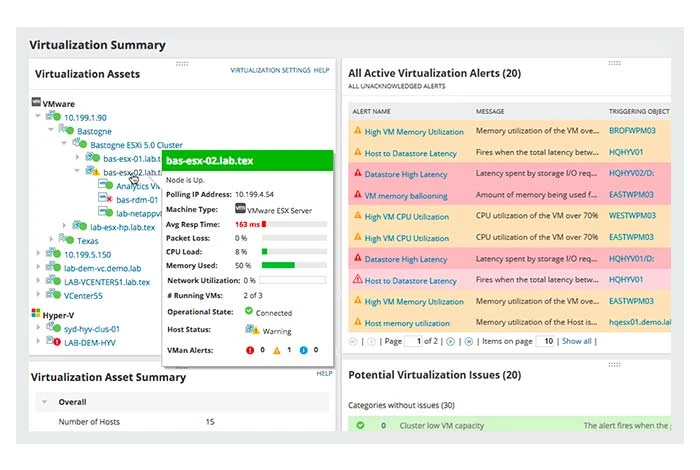
Virtualization Manager — это программное обеспечение для мониторинга и управления виртуальными машинами, предназначенное для повышения и оптимизации производительности виртуальных машин. Он предлагает панель инструментов AppStack для просмотра и управления отношениями между несколькими серверами, приложениями, хранилищами данных и хостами.
Некоторые из основных функций, которые вы получаете с ним, включают управление разрастанием виртуальных машин, оптимальный размер и размещение виртуальных машин, калькулятор стоимости виртуальной миграции, мониторинг производительности VSAN, мониторинг моментальных снимков и т. д.
Лицензия Virtualization Manager: подписка и бессрочное лицензирование
Использование ЦП Virtualization Manager Host/Guest: Windows
Возможности диспетчера виртуализации
- Управляет виртуальными машинами для локальных, облачных и гибридных приложений.
- Обеспечивает видимость всего стека приложений
- Предлагает рекомендации по оптимизации виртуальной среды
- Предоставляет анализ прошлой производительности для улучшения устранения неполадок
- Предлагает инструменты планирования емкости виртуализации для оптимизации ресурсов.
Плюсы и минусы диспетчера виртуализации
- Он предлагает управление разрастанием для изменения размера ваших виртуальных машин.
- Вы даже можете протестировать возможности виртуализации с помощью различных сценариев моделирования.
- Иногда он не полностью удаляет простаивающие виртуальные машины, чтобы освободить место.
Бесплатная пробная версия: 30 дней
Цена Virtualization Manager: Бесплатный план недоступен | Предлагается платный план с единовременным платежом в размере 1 40 842,33 индийских рупий.
Как настроить виртуальную машину в Windows?
Чтобы настроить виртуальную машину в Windows, выполните указанные шаги:
Шаг 1. Установите и настройте программное обеспечение виртуализации для Windows.
Шаг 2: Выберите операционную систему, которая будет работать на вашей виртуальной машине.
Шаг 3. Загрузите файл .iso операционной системы, которая будет работать на виртуальной машине.
Шаг 4: Настройте параметры вашей виртуальной машины и нажмите «Создать».
Шаг 5: После этого ваша виртуальная машина будет создана
Шаг 6: Затем добавьте файл .iso операционной системы, чтобы загрузить операционную систему.
Шаг 7: После этого созданная виртуальная машина начнет работать в выбранной вами операционной системе.
Вывод: какую виртуальную машину выбрать?
Консолидация вашей физической инфраструктуры в виртуальную среду поможет вам легко и без проблем масштабировать и оптимизировать физические ресурсы.
На основе подробного сравнения Microsoft Hyper-V, Virtualbox и Oracle VM — лучшие виртуальные машины, которые вы можете использовать для управления своим физическим оборудованием.
Часто задаваемые вопросы
Какая виртуальная машина лучше всего подходит для Windows?
Некоторые из лучших виртуальных машин, которые вы можете запустить в Windows, — это Oracle VirtualBox 7.x, VMware Workstation Player 17, Microsoft Hyper-V, аппаратная эмуляция и т. д.
Является ли виртуальная машина Windows бесплатной?
Да, есть несколько виртуальных машин Windows, которые вы можете использовать бесплатно, включая Oracle VM, виртуальную машину Microsoft Free Account, виртуализацию Red Hat и т. д.
Могу ли я получить виртуальную машину бесплатно?
Да, вы можете получить виртуальную машину бесплатно через бесплатную платформу виртуальных машин. Существует несколько вариантов, таких как Microsoft Hyper-V, Oracle VM и Virtualbox, которые вы можете использовать для создания виртуальных машин и управления ими.
Нужна ли мне лицензия Windows для каждой виртуальной машины?
Да, для виртуальных машин, работающих в разных версиях Windows, требуются действующие лицензии. Независимо от того, создаете ли вы новую виртуальную машину или переносите свой компьютер на виртуальную машину, вам потребуется другая лицензия Windows для использования виртуальной машины.
Как получить виртуальную машину windows 10?
Чтобы создать виртуальную машину для окна 10, вы можете использовать программное обеспечение виртуальной машины. Некоторые из лучших программ, которые вы можете использовать, включают VirtualBox, VMware, Hyper-V, VMware Workstation, Parallels Desktop и так далее.
Как установить виртуальную машину для Windows 10?
Сначала разработайте новую виртуальную машину и выберите ОС, например windows 10. После этого настройте и запустите виртуальную машину. Далее устанавливаем операционную систему на машину. После этого ваша виртуальная машина будет активирована.
Какую виртуальную машину мне следует использовать?
Существует несколько виртуальных машин, которые вы можете использовать для разделения и управления вашими физическими серверами. Некоторые из лучших машин, которые вы можете рассмотреть для этой цели, включают VMware Workstation Player, VirtualBox, Parallels Desktop, QEMU и т. д.
